प्रारूपों को MP4 से DivX में बदलने के लिए सर्वश्रेष्ठ मुफ्त MP4 से DivX कन्वर्टर
DivX एक वीडियो कोडेक है जिसका व्यापक रूप से टीवी और डीवीडी प्लेयर पर उच्च गुणवत्ता वाले वीडियो स्ट्रीम करने के लिए उपयोग किया जाता है। MP4 की तरह, DivX अपनी संपीड़न क्षमता के कारण छोटे फ़ाइल आकार के साथ उच्च दृश्य गुणवत्ता वाले वीडियो पेश करता है। हालाँकि, कई बार MP4 फ़ाइलें कुछ उपकरणों के लिए पहचानने योग्य नहीं होती हैं। ज्यादातर मामलों में, टीवी और डीवीडी प्लेयर केवल एक विशिष्ट प्रारूप, डिवएक्स स्वीकार करते हैं।
प्रारूप बदलना लोगों के लिए लगभग रोज़मर्रा की गतिविधि है, विशेष रूप से फिल्में देखने के शौकीन लोगों के लिए। इस बीच, यदि आप अपनी MP4 फ़ाइलें टीवी पर चलाना चाहते हैं, तो आपको MP4 को DivX में कनवर्ट करना सीखना चाहिए। इस गाइडपोस्ट में, आप सीखेंगे कि कैसे MP4 को DivX ऑनलाइन में मुफ्त में बदलें, डेस्कटॉप पर और मोबाइल उपकरणों पर।

- भाग 1. विंडोज/मैक पर MP4 को DivX में बदलने के व्यावहारिक तरीके
- भाग 2. मोबाइल पर MP4 को DivX में कैसे बदलें
- भाग 3. MP4 को DivX में बदलने पर अक्सर पूछे जाने वाले प्रश्न
भाग 1. विंडोज/मैक पर MP4 को DivX में बदलने के व्यावहारिक तरीके
1. विडमोर वीडियो कन्वर्टर
हमारे पास पहला अनुशंसित टूल है Vidmore वीडियो कनवर्टर. इस प्रोग्राम का उपयोग करते हुए, MP4 को DivX और कई अन्य प्रारूपों में परिवर्तित करना अब आसान हो गया है। यह उपकरण DivX, MP4, MOV, MKV, FLV, MXF, TS, MPEG, आदि सहित कई वीडियो फ़ाइल स्वरूपों का समर्थन करता है। यह ऑडियो के लिए MP3, WMA, WAV, FLAC, AAC, और कई अन्य से परिवर्तित कर सकता है।
इसके अलावा, बैच फ़ाइल रूपांतरण फ़ाइल आकार प्रतिबंध या सीमाओं के बिना समर्थित है। साथ ही, यह एक प्रोफ़ाइल अनुकूलन विकल्प प्रदान करता है जिससे आप उस फ़ाइल के वीडियो और ऑडियो आउटपुट को कॉन्फ़िगर कर सकते हैं जिसे आप संसाधित कर रहे हैं। इस प्रोग्राम का उपयोग करके MP4 को DivX में बदलने की प्रक्रिया नीचे दी गई है।
चरण 1. टूल को डाउनलोड और इंस्टॉल करें
ऐप के इंस्टॉलर की एक प्रति प्राप्त करके प्रारंभ करें। ऐसा करने के लिए, नीचे दिए गए मुफ्त डाउनलोड बटन पर क्लिक करें। ऑन-स्क्रीन सेटअप विज़ार्ड का पालन करें और अपने कंप्यूटर पर टूल इंस्टॉल करें। उसके बाद, ऐप लॉन्च करें।
चरण 2. कन्वर्ट करने के लिए एक वीडियो अपलोड करें
इसके बाद, उस MP4 वीडियो को आयात करें जिसे आप क्लिक करके कनवर्ट करना चाहते हैं प्लस टूल के मुख्य इंटरफ़ेस में साइन बटन। वैकल्पिक रूप से, आप वीडियो फ़ाइलों को अपलोड करने के लिए ड्रैग-एंड-ड्रॉप सुविधा का उपयोग कर सकते हैं।
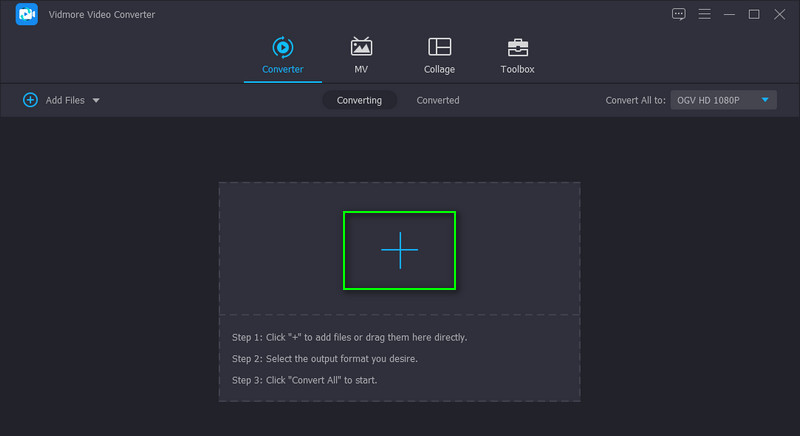
चरण 3. DivX को आउटपुट स्वरूप के रूप में सेट करें
इस बार, खोलें प्रोफ़ाइल इंटरफ़ेस के ऊपरी दाएँ भाग में मेनू। यहां से, आप उपलब्ध स्वरूपों की सूची देखेंगे। नीचे वीडियो टैब, चयन करें डिवएक्स बाईं ओर के कॉलम पर। फिर, अपनी आवश्यकताओं के लिए उपयुक्त प्रोफ़ाइल या गुणवत्ता का चयन करें।
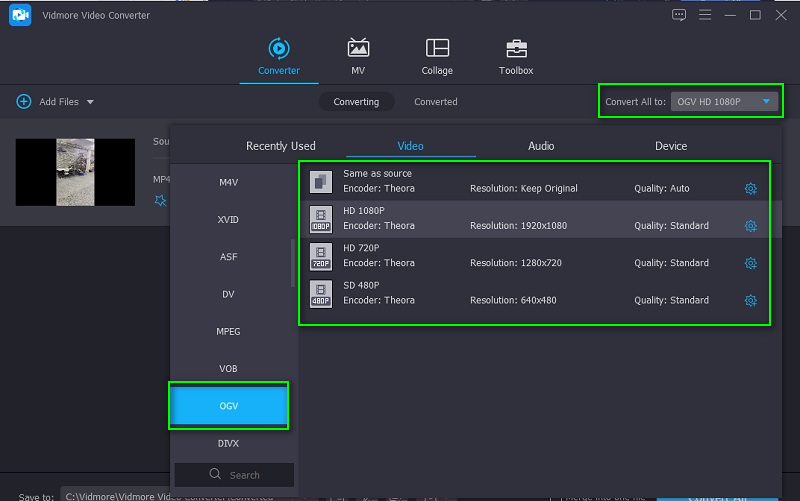
चरण 4. MP4 को DivX में बदलें
अब, वीडियो के अंतिम संस्करण को सहेजने के लिए फ़ाइल गंतव्य चुनें। बस पर क्लिक करें फ़ोल्डर इंटरफ़ेस के नीचे आइकन और निर्देशिका सेट करें। एक बार हो जाने के बाद, क्लिक करें सभी को रूपांतरित करें रूपांतरण प्रक्रिया आरंभ करने के लिए बटन। जब प्रक्रिया समाप्त हो जाती है, तो आउटपुट आपके द्वारा सेट किए गए फ़ोल्डर में दिखाई देगा, और आप प्लेबैक को तुरंत देख सकते हैं।
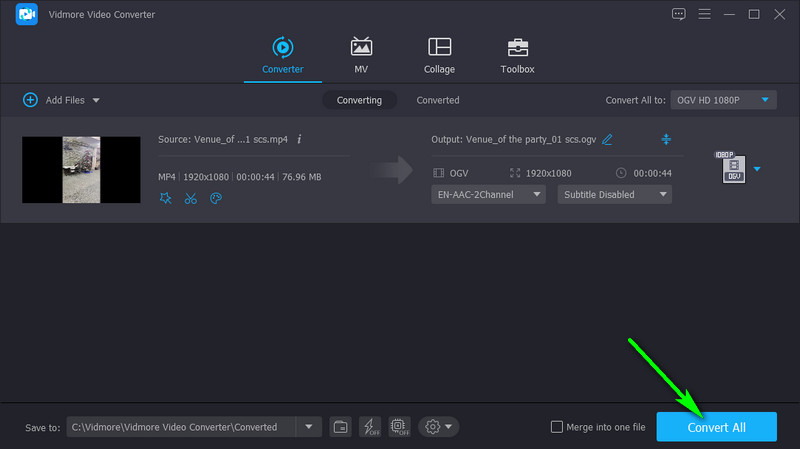
2. वीएलसी मीडिया प्लेयर
वीएलसी मीडिया प्लेयर मीडिया स्ट्रीमिंग की तुलना में अधिक क्षमताओं के साथ आता है। यह बहुत सारे मीडिया प्रारूप समर्थन के साथ वीडियो/ऑडियो कनवर्टर के रूप में काम कर सकता है। इसके अलावा, आप इस टूल का उपयोग कर सकते हैं, चाहे आप किसी भी प्लेटफॉर्म का उपयोग कर रहे हों। यह मैक, विंडोज, लिनक्स, एंड्रॉइड और आईओएस डिवाइस पर उपलब्ध है। इस कार्यक्रम का एक अन्य आकर्षण सहायक वीडियो संपादन विकल्प है जिसमें आप वीडियो काट सकते हैं और वीडियो अभिविन्यास बदल सकते हैं। हालाँकि, रूपांतरण प्रक्रिया पिछले टूल की तरह सीधी नहीं हो सकती है। फिर भी, यहाँ बताया गया है कि कैसे VLC इस ऐप के साथ MP4 को DivX में परिवर्तित करता है।
चरण 1। सुनिश्चित करें कि आपके कंप्यूटर पर वीएलसी मीडिया प्लेयर स्थापित है। बाद में प्रोग्राम चलाएँ।
चरण 2। इसके बाद, एक्सेस करें Convert / सहेजें विकल्प चुनें और अपना लक्ष्य MP4 वीडियो फ़ाइल जोड़ें।
चरण 3। अब, एक नई प्रोफ़ाइल बनाएं जो आपको MP4 से DivX पर स्विच करने में मदद करेगी। के पास जाओ वीडियो कोडेक प्रोफ़ाइल टैब पर अनुभाग, DivX को इस रूप में सेट करें कोडेक, और हिट सृजन करना.
चरण 4। उसके बाद, खोलें प्रोफ़ाइल मेनू सूची और अपनी नव निर्मित प्रोफ़ाइल चुनें। अंत में, क्लिक करें शुरू रूपांतरण प्रक्रिया शुरू करने के लिए बटन।
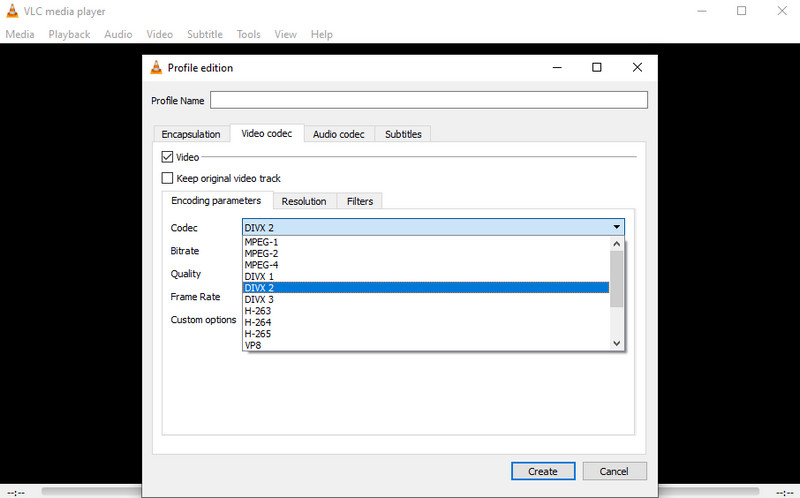
3. कन्वर्टियो
MP4 को DivX ऑनलाइन फ्री में बदलने की प्रक्रिया Convertio की मदद से पूरी की जा सकती है। यह फ्रीवेयर टूल क्रोम, फायरफॉक्स, माइक्रोसॉफ्ट एज आदि जैसे वेब ब्राउजर का उपयोग करके ऑनलाइन काम करता है। साथ ही, यह आपको स्थानीय रूप से या ड्रॉपबॉक्स और गूगल ड्राइव जैसी क्लाउड स्टोरेज सेवाओं से फाइल अपलोड करने में सक्षम बनाता है। इसके अलावा, यह उपयोगकर्ताओं को अपना वांछित आउटपुट उत्पन्न करने के लिए ऑडियो गुणवत्ता, बिटरेट, प्रीसेट और कोडेक सेटिंग्स को समायोजित करने देता है। ऐसे कोई विज्ञापन, स्पैम या वायरस भी नहीं हैं जो कंप्यूटर को नुकसान पहुंचा सकते हैं। यदि आप कनवर्टियो का उपयोग करके MP4 को DivX में कनवर्ट करना सीखना चाहते हैं, तो नीचे दिए गए दिशानिर्देशों का पालन करें।
चरण 1। सबसे पहले, एक ब्राउज़र लॉन्च करें और प्रोग्राम के आधिकारिक पेज पर जाएं।
चरण 2। दबाएं फ़ाइलों का चयन करें फ़ाइलें अपलोड करना प्रारंभ करने के लिए बटन। अपने कंप्यूटर फ़ोल्डर से MP4 वीडियो ब्राउज़ करें और अपलोड करने के लिए इसे चुनें।
चरण 3। से एक आउटपुट स्वरूप चुनें प्रोफ़ाइल मेनू और लाल क्लिक करें धर्मांतरित प्रक्रिया शुरू करने के लिए बटन।
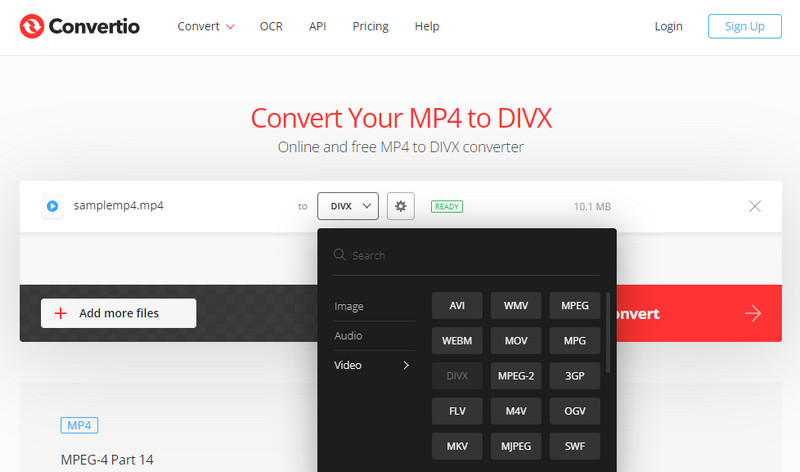
भाग 2. मोबाइल पर MP4 को DivX में कैसे बदलें
प्रौद्योगिकी के विकास और प्रगति के साथ, लोग मोबाइल फोन पर चीजों को पूरा करना चाहते हैं। इसमें कनवर्टिंग प्रारूप भी शामिल हैं। फिर भी आदर्श ऐप चुनना आवश्यक है। इसलिए, हमने Android और iPhone के लिए सर्वश्रेष्ठ MP4 से DivX कनवर्टर को छांटा।
1. वीडियो प्रारूप फैक्टरी
वीडियो फॉर्मेट फैक्ट्री को एक वीडियो सूट माना जाता है जो विभिन्न वीडियो मैनिपुलेटिंग फ़ंक्शन प्रदान करता है। यह एक सहज ज्ञान युक्त अंतरफलक के साथ वीडियो कनवर्टर, कटर, कंप्रेसर, क्रॉपर के रूप में काम कर सकता है। इसी तरह, आउटपुट गुणवत्ता अत्यधिक विन्यास योग्य है, जिससे आप पहलू अनुपात बिटरेट, कोडेक, आवृत्ति, और बहुत कुछ संशोधित कर सकते हैं। इसके अलावा, MP4, AVI, DVD के लिए PAL प्रारूप, MPEG, आदि में स्वचालित रूप से प्रीसेट सेट होते हैं।
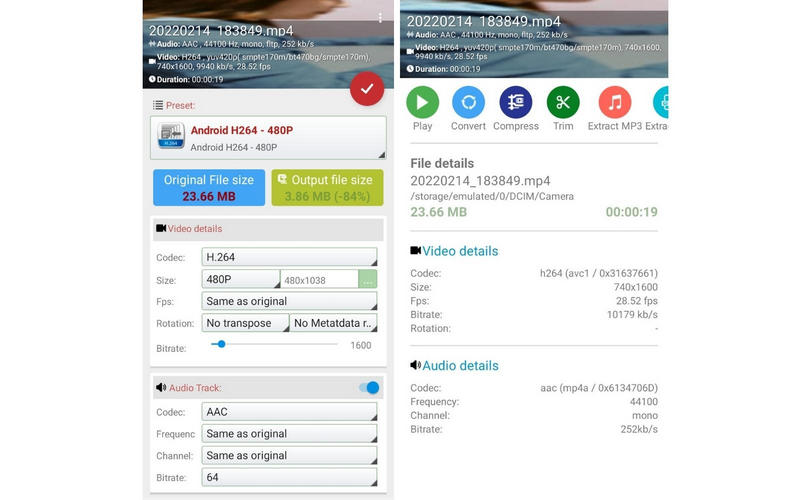
2. वीडियो कनवर्टर एंड्रॉइड
एक और सबसे अच्छा मुफ्त MP4 से DivX कनवर्टर जिसे आपको उपयोग करने पर विचार करना चाहिए, वह है वीडियो कन्वर्टर Android। इसके साथ, आपको DivX, FLV, MKV, MOV, MPG, और कई अन्य सहित लगभग सभी मीडिया फ़ाइलों को कनवर्ट करने का आनंद मिलता है। साथ ही, यह मूल वीडियो गुणवत्ता को बनाए रखता है। इससे भी बेहतर, यह एक उन्नत मोड के साथ आता है जो आपको वीडियो बिटरेट, कोडेक आदि निर्दिष्ट करने देता है।
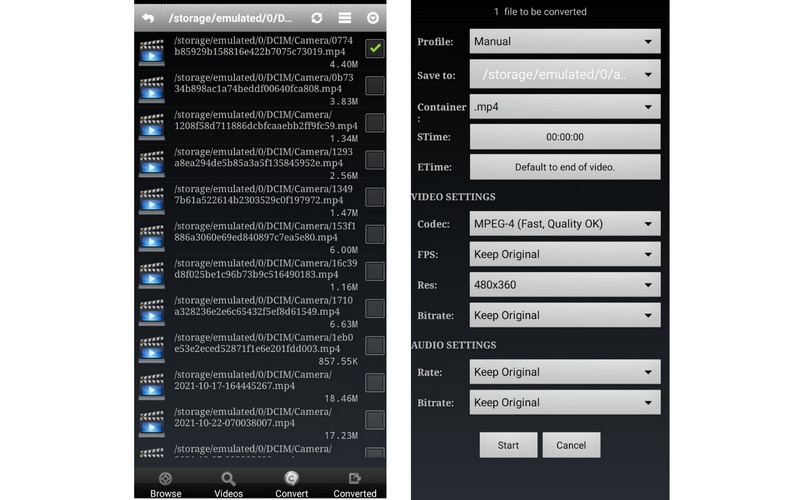
अग्रिम पठन:
MTS को MP4 में कन्वर्ट करें - स्मार्टफोन के लिए कैमकोर्डर वीडियो कैसे कन्वर्ट करें
डिवएक्स प्लेयर और इसके वैकल्पिक खेलने के लिए DRM डिवएक्स मूवीज़
भाग 3. MP4 को DivX में बदलने पर अक्सर पूछे जाने वाले प्रश्न
एक .divx फ़ाइल क्या है?
डिवएक्स, डिजिटल वीडियो एक्सप्रेस के लिए संक्षिप्त, एक वीडियो प्रारूप है जिसका उपयोग वीडियो फ़ाइलों को वीडियो गुणवत्ता में कम नुकसान के साथ संपीड़ित करने के लिए किया जाता है। विशेष रूप से, यह डीवीडी या सीडी पर फिट होने के लिए फिल्मों को संपीड़ित करने के लिए एमपीईजी -4 पर आधारित है।
मैं DivX को MP4 में कैसे परिवर्तित करूं?
डिवएक्स से MP4 में रूपांतरण सॉफ्टवेयर का उपयोग करके प्राप्त किया जा सकता है। ऊपर कुछ उपकरण दिए गए हैं जिनका आप उल्लेख कर सकते हैं। हालाँकि, यदि आप कम से कम हानि गुणवत्ता के साथ कनवर्ट करना चाहते हैं, तो Vidmore पर विचार करें।
क्या डिवएक्स को अप्रचलित माना जाता है?
कुछ ही लोग इस वीडियो प्रारूप का उपयोग कर रहे हैं, लेकिन DivX कुछ समय के लिए आसपास रहा है। वास्तव में, इसे ड्रीमवर्क्स एसकेजी, यूनिवर्सल और पैरामाउंट सहित बड़ी फिल्म कंपनियों द्वारा लोकप्रिय बनाया गया था।
निष्कर्ष
अब आप सीख सकते हैं MP4 को DivX में मुफ्त में कैसे बदलें ऊपर वर्णित विभिन्न उपकरणों का उपयोग करना। ऐसे डेस्कटॉप टूल हैं जिनमें दो तरीके शामिल हैं: ऑनलाइन और ऑफलाइन। दूसरी ओर, आप अपने स्मार्टफोन का उपयोग करके MP4 से DivX में प्रारूप बदलने के लिए आसानी से परिवर्तित कर सकते हैं।
MP4 युक्तियाँ
-
MP4 कन्वर्ट करें
-
MP4 संपादित करें
-
Xvid/DivX


